【ドコモテレビターミナル レビュー(後編)】スマート家電リモコンBTを連携させてみた
2019年6月21日
By 北構 武憲
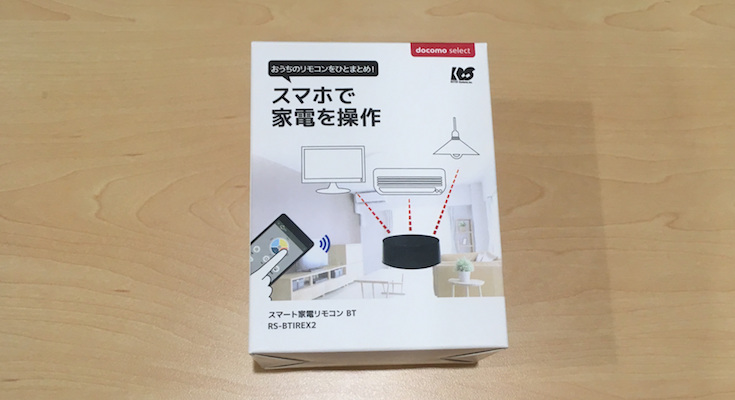
前編「【ドコモテレビターミナル レビュー(前編)】「my daiz」を使って操作してみた」では「ドコモテレビターミナル」をセットアップして、「my daiz」の操作を試してみましたが、後編では「ドコモテレビターミナル」と「スマート家電リモコンBT」を連携させてみます。
スマート家電リモコンBT開封の儀
増え続ける赤外線リモコンをスマホ1台にまとめてスッキリ、赤外線リモコン対応の家電をスマホのリモコン画面から操作できる機器が「スマート家電リモコンBT」です。
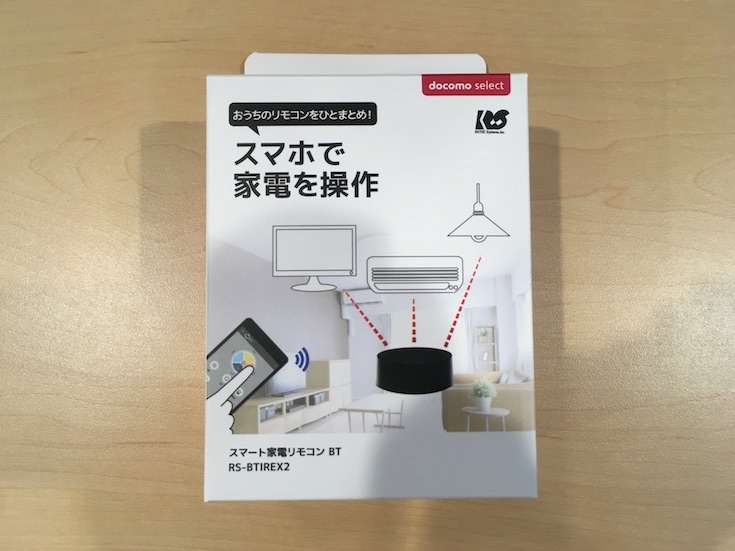
まずは「スマート家電リモコンBT」を開封してみます

箱の中にはリモコン本体と電源ケーブル、説明書が入っていました

本体を手のひらにのせてみました。コンパクトなサイズです
スマート家電リモコンBTの設定
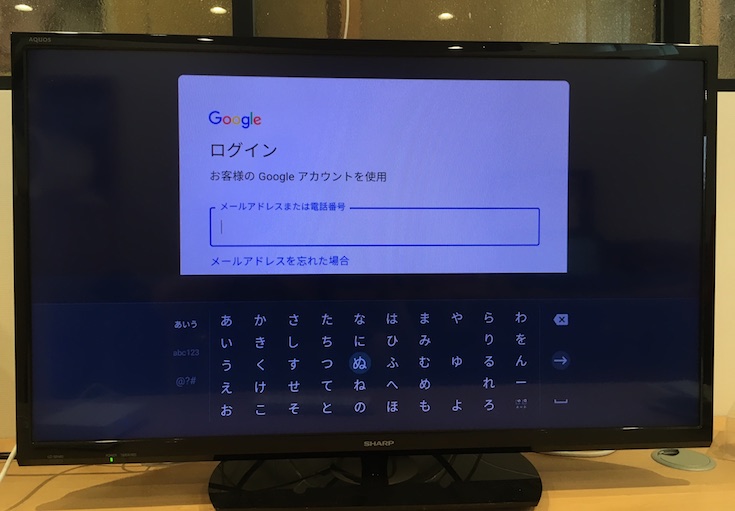
テレビでGoogleからログインを行います
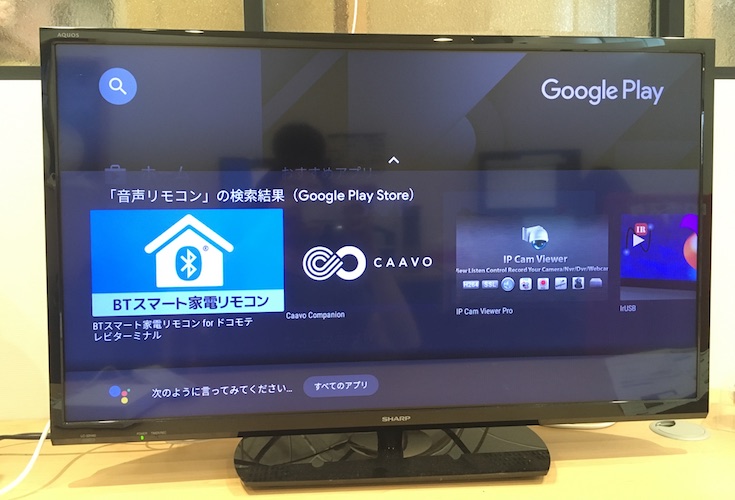
Googleログイン後、Google Play Storeから「音声リモコン」で検索を行います
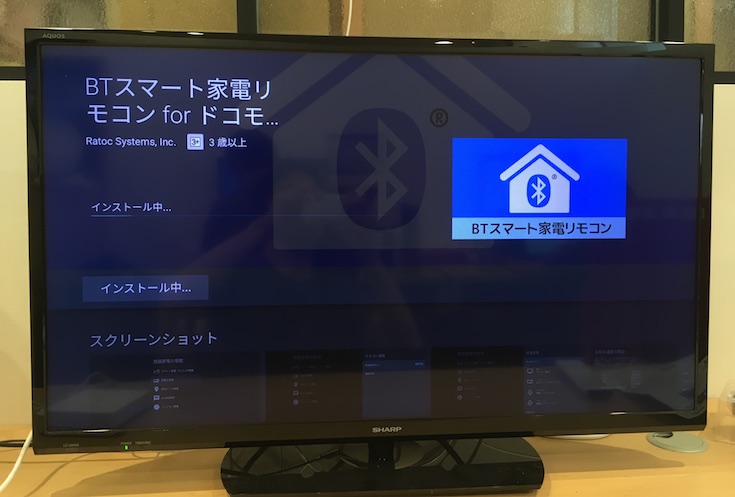
検索結果に「BTスマート家電リモコン」が出てきたので、こちらをインストールします

続いて、テレビ画面の指示に従ってスマート家電リモコンBTを電源に接続します。こちらはドコモテレビターミナルのUSBの接続端子に接続して給電も可能です

ペヤリングを行います。リモコン本体にあるペアリングボタンを1秒押すとLEDが点滅します

ペヤリングが成功すると、テレビ右下に「ペヤリングに成功しました。」とメッセージが表示されます
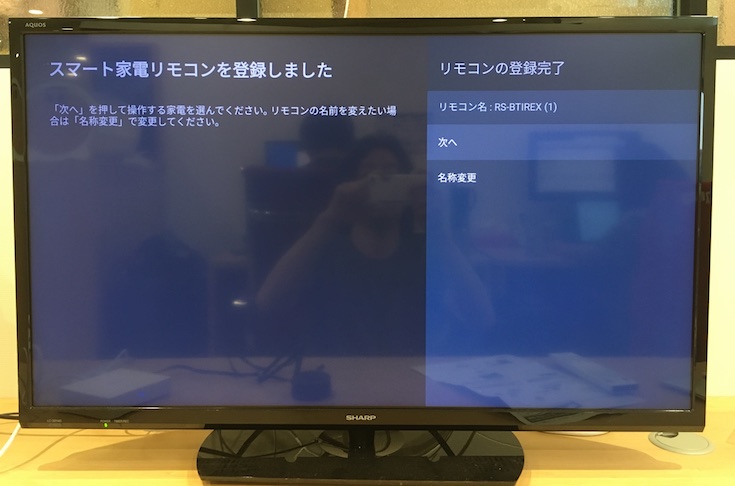
「スマート家電リモコンを登録しました」の画面が表示されればペヤリングの設定は完了です
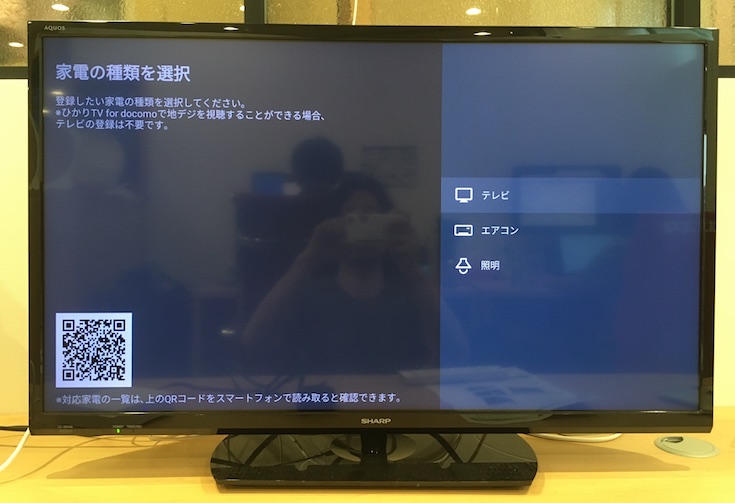
続いて、スマートリモコンに登録したい家電の設定画面になります。登録したい家電の登録はこちらから行います
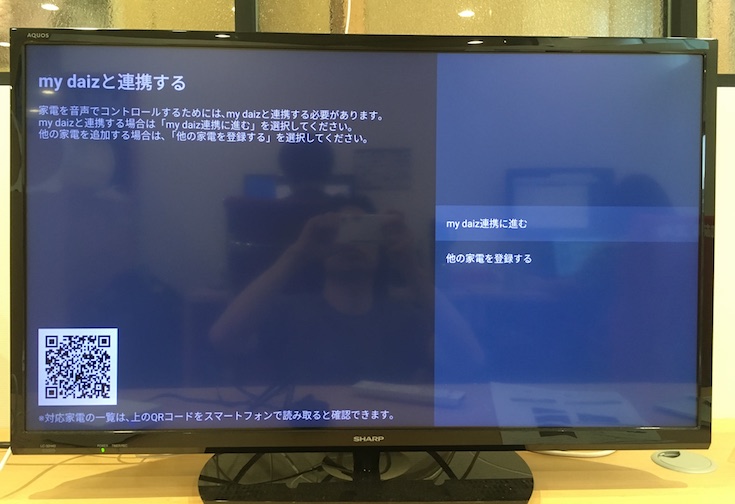
家電を音声でコントロールするために my daiz との連携を行います
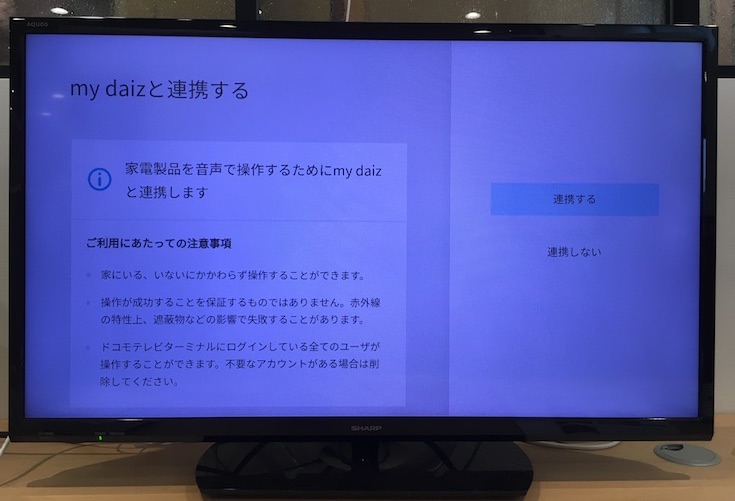
注意事項が表示されます。注意事項は以下の通りとなります
・家にいる、いないにかかわらず操作することができます。
・操作が成功することを保証するものではありません。赤外線の特性上、遮蔽物などの影響で失敗することがあります。
・ドコモテレビターミナルにログインしているすべてのユーザが操作することができます。不要なアカウントがある場合は削除してください。
・操作が成功することを保証するものではありません。赤外線の特性上、遮蔽物などの影響で失敗することがあります。
・ドコモテレビターミナルにログインしているすべてのユーザが操作することができます。不要なアカウントがある場合は削除してください。
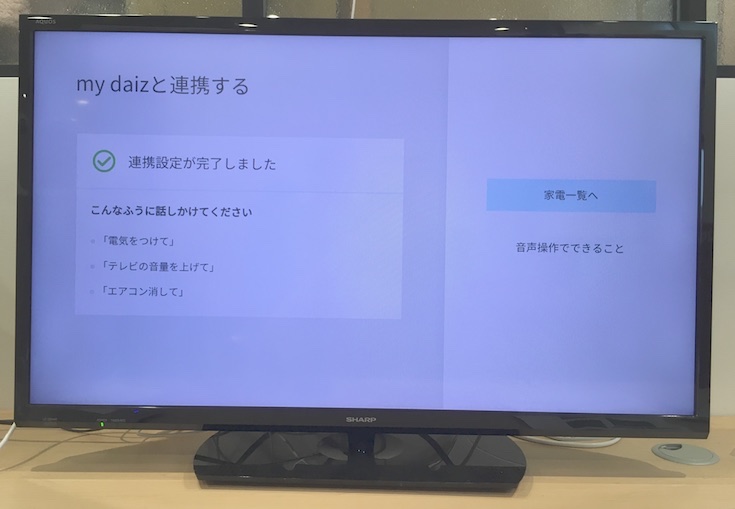
my daiz との連携の設定が完了すると「連携設定が完了しました」と表示されます
どんな家電が対応しているの?
音声操作で以下のような操作が可能になります。
テレビ
電源の操作やチャンネル・音量の変更、チャンネルを変える・放送波を切り替える、番組表を表示する、番組を録画する・録画した番組を見る、映像を検索などができます。
・「テレビをつけて」
・「4チャンネルにして」
・「次のチャンネル」
・「専門チャンネル見たい」
・「フジテレビ」
・「音を大きくして」
・「音量をちょっと下げて」
・「ミュートして」
・「番組表を見たい」
・「録画して」
・「再生」
・「30秒送り」
・「◯◯(俳優、女優名)を検索」
・「dTVで◯◯(作品名)を検索」
・「おすすめの映画をみたい」
・「4チャンネルにして」
・「次のチャンネル」
・「専門チャンネル見たい」
・「フジテレビ」
・「音を大きくして」
・「音量をちょっと下げて」
・「ミュートして」
・「番組表を見たい」
・「録画して」
・「再生」
・「30秒送り」
・「◯◯(俳優、女優名)を検索」
・「dTVで◯◯(作品名)を検索」
・「おすすめの映画をみたい」
エアコン
電源の操作や運転モード、設定温度の変更ができます。
・「エアコンつけて」
・「冷房28度にして」
・「暖房22度にして」
・「暖房22度にして」
照明
点灯・消灯や明るさの変更などができます。
音声で家電の操作ができるのはちょっとした変化ですが、予想以上に便利だったりします。スマート家電に買い換えずに、今の家電が使い続けるのもうれしいですね。
ご興味ある方は利用してみてはいかがでしょうか。
関連記事
my daiz関連記事 (ロボスタ)
my daiz関連記事 (ロボスタ)
ABOUT THE AUTHOR /
北構 武憲本業はコミュニケーションロボットやVUI(Voice User Interface)デバイスに関するコンサルティング。主にハッカソン・アイデアソンやロボットが導入された現場への取材を行います。コミュニケーションロボットやVUIデバイスなどがどのように社会に浸透していくかに注目しています。